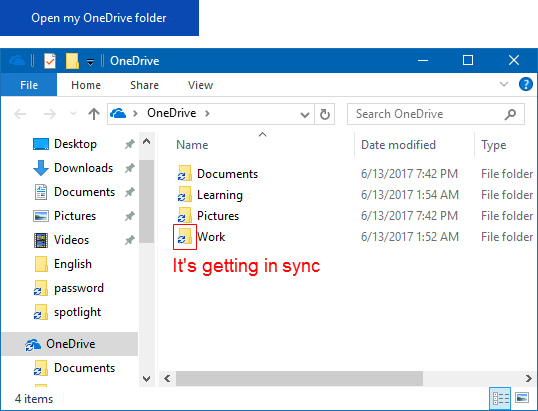Windows 10與您的OneDrive在線同步OneDrivePC上的文件夾。默認情況下,Windows將您的OneDrive文件夾存儲在您的帳戶%的%userProfile%文件夾中。為了釋放C驅動器空間,您可以更改此OneDrive文件夾中的文件的位置。
更改您的默認位置OneDrive在Windows 10中所需位置的文件夾,這是:以下方法:
步驟1:右鍵單擊OneDrive圖標在任務欄通知區域,然後單擊設定。
步驟2:選擇帳戶標籤,然後單擊UNINK這台PC。點擊UNLINK帳戶按鈕確認。
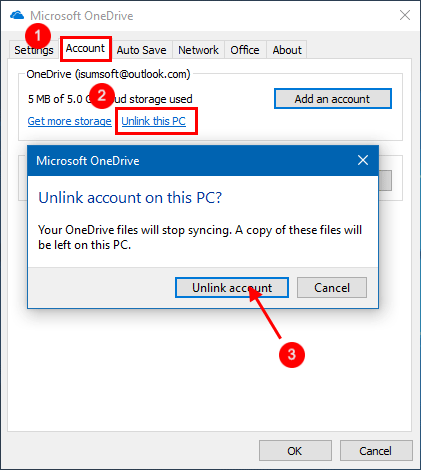
留下這個設置OneDrive窗口暫時打開。
步驟3:在File Explorer中打開OneDrive文件夾。
按win+r打開的鑰匙跑步對話框,然後輸入%userProfile%, 打進入。
建議閱讀:Android開發人員選項中的模擬位置:如何偽造您的位置?
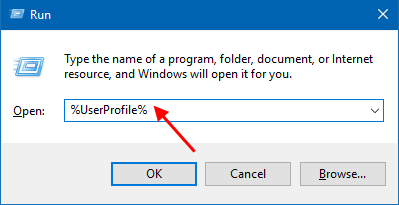
步驟4:選擇OneDrive文件夾,單擊家標籤,然後單擊移至絲帶中的按鈕,然後單擊選擇位置在下拉列表中。

步驟5:瀏覽並選擇要移動OneDrive文件夾的位置,然後單擊移動。
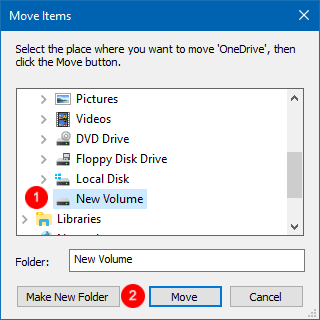
這OneDrive文件夾及其所有內容現在將開始移至新位置。
步驟6:完成後,返回設置OneDrive窗戶。輸入您的Microsoft帳戶,然後單擊登入。
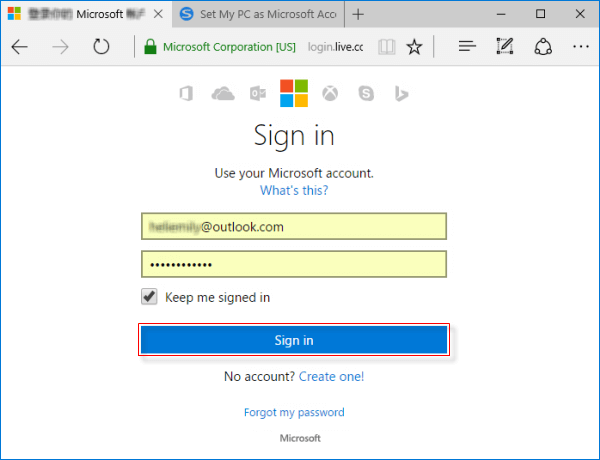
步驟7:輸入密碼對於您的Microsoft帳戶,然後單擊登入。
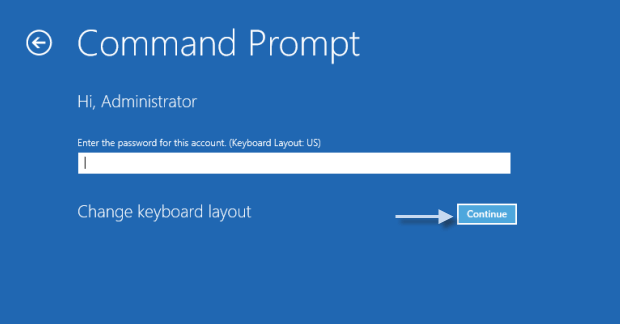
步驟8:在開放窗口中,單擊更改位置關聯。
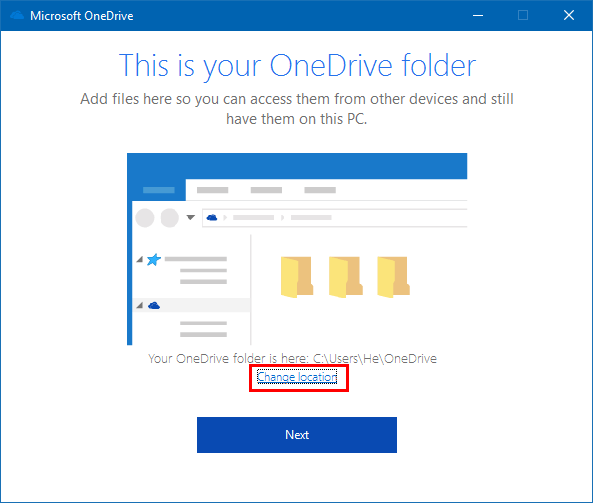
步驟9:瀏覽到將OneDrive文件夾移動到的位置,選擇OneDrive文件夾,然後單擊選擇文件夾。
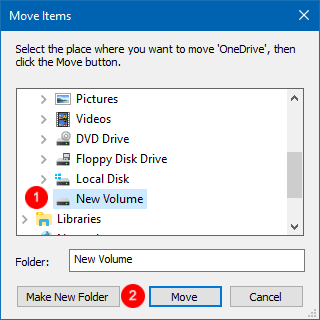
步驟10:單擊使用此位置,然後單擊下一個按鈕。
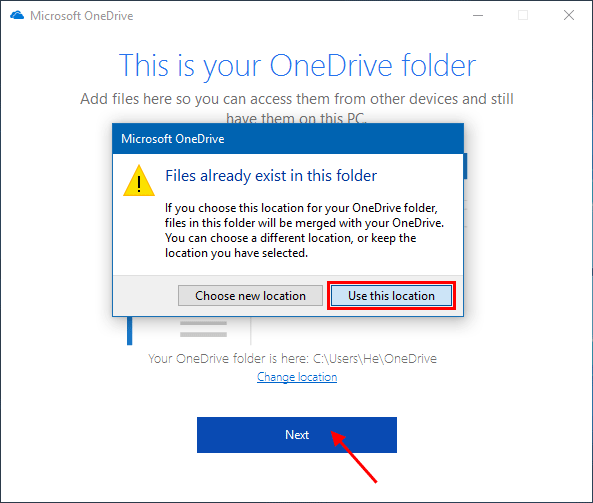
步驟11:選擇您想要的下載(同步)到PC上的OneDrive文件夾,然後單擊下一個。
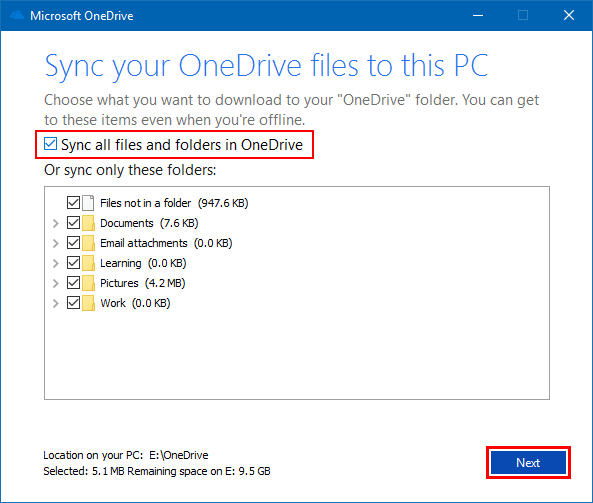
步驟12:單擊在我的文件夾中打開OneDrive。您將看到您的OneDrive文件夾現在在新位置同步您選擇的文件夾。